Você precisa imprimir uma planilha de várias páginas que você fez com sobressair e você gostaria que, embaixo de cada folha, houvesse o número da página do documento? Não se preocupe se você não for um especialista em software de planilhas, porque nos próximos capítulos você aprenderá tudo o que precisa saber para atingir seu objetivo.
Na verdade, no guia de hoje, vou mostrar a vocês como numerar paginas no excel através de um procedimento simples e rápido, que levará apenas alguns minutos do seu tempo. Além disso, caso você não tenha o famoso software da Microsoft, explicarei como realizar a numeração de páginas também por meio de soluções alternativas.
Boa! Que tal você começar imediatamente a ler este meu tutorial? Sim? Então não vamos perder mais tempo: sente-se confortavelmente, leia atentamente todos os conselhos que você encontrará nos capítulos abaixo e coloque-os em prática imediatamente! Tenho certeza de que, ao final da leitura, você terá conseguido seu intento, percebendo que não estava preocupado com nada! Só tenho a desejar uma boa leitura e, acima de tudo, bom trabalho!
conteúdo
Como numerar páginas no Microsoft Excel
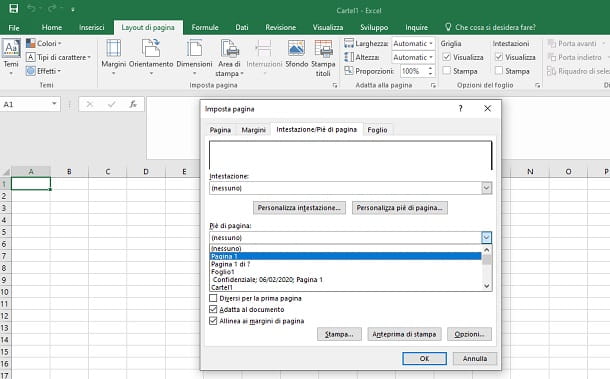
Descobrir como numerar paginas no excel, basta abrir a planilha para imprimir, usando o clássico Microsoft Excel para Windows e macOS. Saiba que o procedimento que vou descrever para você é válido apenas para a versão desktop clássica do Excel e não é viável de forma alguma na plataforma web Excel Online ou o aplicativo de Microsoft Excel para dispositivos móveis.
Feita esta breve premissa, para ativar a numeração de páginas, inicie Microsoft Excel e abra o arquivo em que você precisa trabalhar, clicando duas vezes ou acessando o menu Arquivo> Abrir> Este PC do Excel. Neste ponto, certifique-se de visualizar a planilha à qual deseja adicionar números, clicando em sua guia na parte inferior.
Caso queira aplicar a numeração a todas as folhas do arquivo, clique com o botão direito do mouse na aba Folha 1 (ou o nome que você atribuiu à planilha), encontrado na parte inferior da tela do programa. Na caixa que é mostrada para você, escolha o item Selecionar todas as planilhas, para destacar todas as planilhas.
Neste ponto, por meio da guia Layout na página, que você pode encontrar na área superior, clique no pequeno ícone com freccia colocado ao lado do item Configuração da página. Na tela que é mostrada a você, selecione o cartão Cabeçalho rodapé e escolha o tipo de numeração que deseja imprimir nas páginas da planilha.
Se você deseja exibir números de página na parte superior das folhas, você precisa selecionar o menu suspenso Título; se você quiser que eles sejam impressos na parte inferior, você deve selecionar o menu Rodapé. Tudo o que você precisa fazer, portanto, é escolher o tipo de numeração que deseja imprimir entre as disponíveis (ex. A página 1, Página 1 de?, etc.) e clique no botão OK, para salvar as configurações.
Por padrão, o Excel coloca os números das páginas no centro das planilhas. Se você deseja alterar esse comportamento e alterar o posicionamento da numeração das páginas, basta pressionar a tecla Personalizar cabeçalho o Personalizar rodapé, dependendo se você optou por exibir os números de página na parte superior ou inferior da folha, que você encontra na tela Cabeçalho rodapé.
Após realizar esta operação, aparecerá uma nova caixa, através da qual poderá modificar as informações inseridas automaticamente pelo Microsoft Excel. Tudo o que você precisa fazer agora é "cortar" o texto dentro do campo No centro: destaque o texto, clique com o botão direito do mouse no texto selecionado e escolha o item no menu de contexto Tamanho.
Feito isso, vá para a caixa Uma sinistra o Para a direita (dependendo de onde você deseja que a numeração seja exibida na folha) e clique com o mouse dentro da área interna, escolhendo o item Colar no menu de contexto. Por fim, clique no botão OK duas vezes consecutivas, para salvar as alterações.
Agora tudo que você precisa fazer é clicar no botão Envie o Excel (canto superior esquerdo) e comece a imprimir sua planilha com as páginas numeradas selecionando a opção apropriada no menu do programa. Mais fácil do que isso?
Se eu não encontrar oícone com freccia na aba Layout na página, você pode acessar a tela de entrada de cabeçalho e rodapé através da funcionalidade de impressão. Então acesse o cardápio Arquivo> Imprimir e pressione o texto Configuração da página, que você encontra abaixo.
Seguindo este procedimento, será mostrada a tela Cabeçalho rodapé, de que falei nos parágrafos anteriores. Tudo o que você precisa fazer é seguir as mesmas instruções que lhe dei, para colocar os números nas páginas.
Soluções alternativas
Não tem o Microsoft Excel? Não se desespere, pois você ainda pode numerar as páginas da sua planilha usando uma das muitas soluções alternativas disponíveis na praça: aqui estão alguns dos melhores exemplos.
Como numerar páginas no LibreOffice Calc
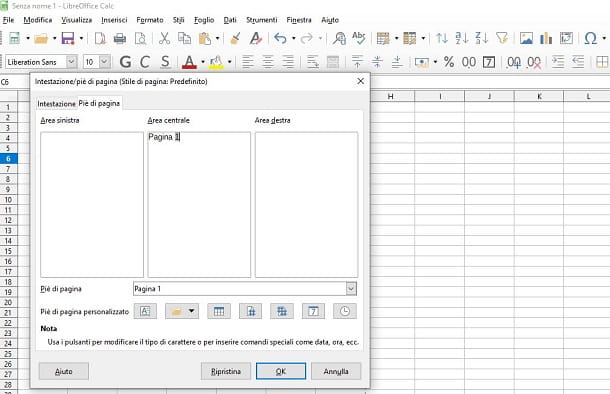
Uma solução alternativa válida ao Microsoft Excel é a oferecida pela LibreOffice, um conjunto de programas gratuitos e de código aberto que você pode usar para produtividade, incluindo gerenciamento de planilhas.
Se você ainda não possui o LibreOffice, você pode baixá-lo diretamente do site oficial. O software é compatível com Windows, macOS e Linux. O procedimento para baixar e instalar a suíte é simples, mas, caso encontre algum problema, sugiro que consulte meu guia sobre como baixar o LibreOffice.
Depois de instalar o LibreOffice, abra a planilha na qual você pretende atuar, clicando duas vezes nela ou selecionando o botão de abertura na barra lateral do LibreOffice. vai começar assim LibreOffice Calc, o módulo do LibreOffice para gerenciamento de planilhas. Aviso que este software já adiciona um cabeçalho e um rodapé à impressão, contendo a numeração das páginas.
O nome da planilha será inserido no centro do cabeçalho, enquanto a progressão das páginas será inserida na área central inferior. Se você deseja alterar a posição de exibição dessas informações, o que você precisa fazer é selecionar os itens Inserir> Cabeçalhos e Rodapés, que você encontra na barra de menus na parte superior.
Na tela que é mostrada a você, use as guias Títulos e Rodapé, para atuar nas duas áreas da folha. Nesta última aba você encontrará o código para os números das páginas. Para alterar sua posição, exclua o conteúdo encontrado na caixa Área central e mova para um dos dois ao lado (Área esquerda o Área direita).
Neste ponto, use o menu suspenso Rodapé, para escolher uma das opções que você encontra na lista, para ativar a numeração de páginas. Depois é só apertar o botão OK, para confirmar as alterações.
Agora, para imprimir o documento, vá ao menu Arquivo> Imprimir e siga o procedimento guiado para imprimir o documento e, em seguida, pressione o botão OK, para imprimir a planilha.
Como numerar páginas no Numbers
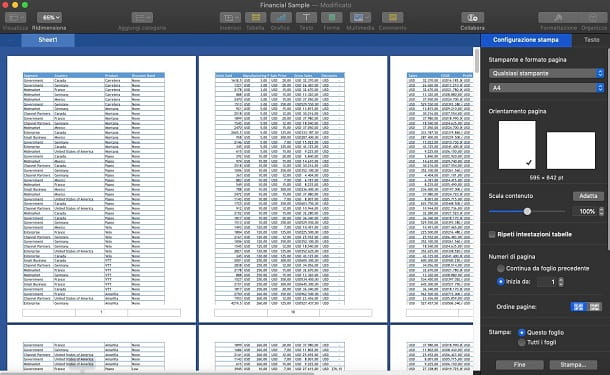
Você possui um Mac? Então com certeza você já ouviu falar Números: é o software desenvolvido pela Apple para gerenciamento de planilhas. É gratuito e você pode baixá-lo na Mac App Store conectando-se a este link e pressionando a tecla Obter / instalar da loja.
Você deve saber que o Numbers coloca automaticamente os números das páginas nas planilhas quando elas são impressas. Portanto, você não precisa fazer nada em particular, além de alterar sua posição, caso não queira os números na parte inferior central da folha, como por padrão.
Primeiro, após abrir a planilha com Números, clique nos itens Arquivo> Imprimir, através da barra de menu na parte superior, e certifique-se de que a opção está ativada Começar de, sob o título Números de página. O valor é definido por padrão 1, mas você pode alterar o número inicial da progressão na caixa apropriada.
Para alterar a posição do número da página, na tela de visualização exibida, localize os retângulos encontrados no cabeçalho ou rodapé da folha. Agora, clique no retângulo onde você deseja inserir os números e pressione os itens Inserir> Número da página, na barra de menus, para ativar a numeração de página nessa posição.
Agora tudo o que você precisa fazer é excluir os números encontrados no retângulo na parte inferior central, para evitar que dois números de página diferentes sejam impressos nas folhas. Quando terminar, pressione o botão imprensa, localizado na barra lateral, e confirme a operação pressionando novamente o botão imprensa.
Eu te aviso que Números também está disponível como um aplicativo para iPhone e iPad na App Store. Por meio do aplicativo móvel da Apple, você pode imprimir documentos com numeração de páginas. O procedimento de inserção desses números é automático, portanto, você não precisa realizar nenhuma operação, além de simplesmente imprimir o documento, usando a opção de impressão acessível através do ícone (...) (depois escolhendo o item imprensa).
Como numerar páginas no Planilhas Google
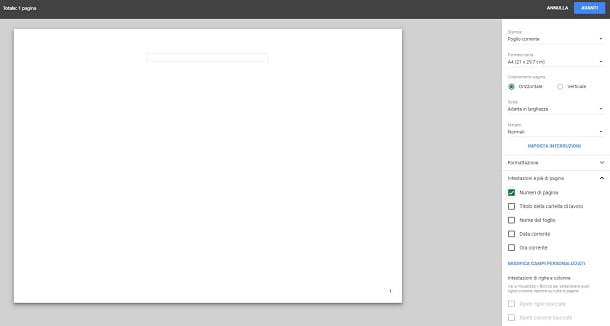
Se você não quiser instalar nenhum software no seu PC, você pode usar Planilhas do Google, a solução online “big G” para gerenciamento de planilhas, que funciona diretamente do navegador. Quão? Eu vou explicar para você em um instante.
A primeira coisa que você precisa fazer é acessar a página principal deste serviço do Google, através deste link. Na tela que é mostrada a você, faça login com sua conta do Gmail (se você não tiver uma, você pode criá-la gratuitamente seguindo as dicas que você encontra neste guia) e, se seu arquivo ainda não estiver presente no Google drive, faça o upload por meio da seção da Web apropriada: se você quiser saber mais sobre como fazer upload de um documento para o Google Drive, encaminhá-lo para o meu guia dedicado ao tópico.
Depois de fazer login no Planilhas Google com sua conta e localizar o arquivo que deseja editar na lista, clique duas vezes no arquivo nome, para abri-lo. Na tela que é mostrada a você, para adicionar os números às páginas, selecione os itens Arquivo> Imprimir no menu superior e, na barra lateral, clique na aba Cabeçalhos e rodapés.
Entre as opções que são mostradas para você, agora ative a caixa Números de página, para ativar a numeração em todas as folhas que deseja imprimir. Depois é só apertar o botão para a frente, então Imprimir do meu computador e finalmente no botão imprensa, para começar a imprimir o documento.
Embora o aplicativo esteja disponível Sheets para Android e iOS, esteja ciente de que você não pode adicionar números de página. Portanto, aconselho que você siga cuidadosamente as instruções que dei nos parágrafos anteriores e aja diretamente do navegador do seu computador.


























